win10启用软键盘 如何在Win10中使用屏幕键盘
更新时间:2023-11-03 09:43:23作者:xtang
win10启用软键盘,在现代科技的推动下,我们的生活离不开电脑操作,而在使用电脑的过程中,键盘是我们最常用的输入工具之一。有时候我们可能会遇到一些特殊情况,例如电脑键盘损坏或者需要在触摸屏上输入文字等等。这时Win10的屏幕键盘就成为了我们的救星。如何在Win10中启用软键盘并正确使用呢?本文将为大家详细介绍Win10中如何使用屏幕键盘。
方法如下:
1.在键盘上同时按住:win+x;调出专有快捷方式菜单;
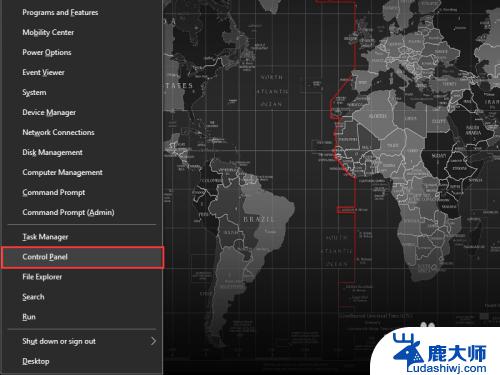
2.在菜单中选择“Control Panel”,进入控制面板;
并选择“Ease of Access Center”;
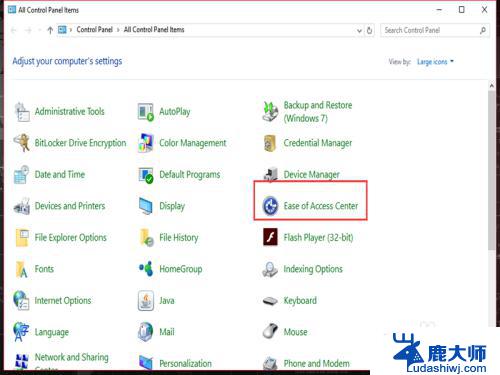
3.进入轻松访问控制中心后,可以在“Make your computer easier to use”中看到“Start On-Screen Keyboard”,
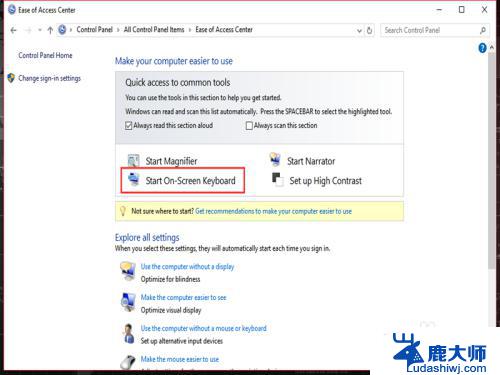
4.点击“Start On-Screen Keyboard”即可开启屏幕键盘(软键盘);
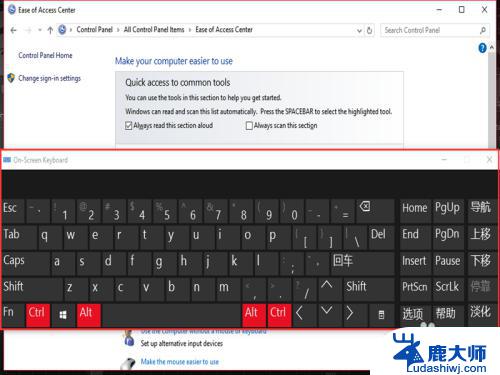
5.如果要淡化屏幕键盘(软键盘),点击屏幕键盘(软键盘)上的“淡化”即可;
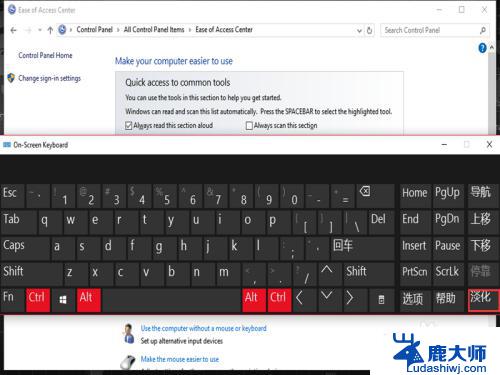
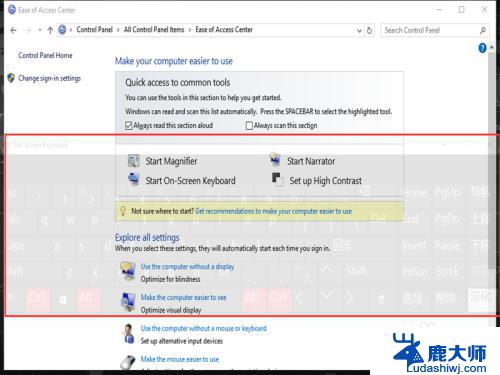
以上是启用Win10软键盘的全部内容,您可以根据小编的步骤进行操作,希望本文能对您有所帮助。
win10启用软键盘 如何在Win10中使用屏幕键盘相关教程
- win10开启软键盘快捷键 Win10系统打开软键盘的快捷方式
- 虚拟键盘怎么调出来快捷键 win10虚拟键盘启用快捷键
- win10 如何在中文里添加美式键盘 win10美式键盘设置方法
- windows10怎么调屏幕键盘 Win10屏幕键盘修改大小方法
- 电脑怎么开软键盘 win10系统如何打开软键盘
- 录制屏幕win10 win10系统中如何使用自带的录屏功能
- win10怎么用键盘操控光标 快速使用键盘控制鼠标光标的技巧
- win10如何用按键打开设置 win10打开windows设置界面的键盘快捷键是什么
- win10 键盘快捷关机 怎么用快捷键关机笔记本
- 笔记本怎样截图和保存 win10如何使用快捷键进行截屏保存
- windows10flash插件 如何在Win10自带浏览器中开启Adobe Flash Player插件
- 台式机win10怎么调节屏幕亮度 Win10台式电脑如何调整屏幕亮度
- win10怎么关闭朗读 生词本自动朗读关闭方法
- win10打开远程服务 win10打开远程桌面服务的方法
- win10专业版微软商店在哪 Windows 10如何打开微软商店
- 电脑散热风扇怎么调节转速 Win10怎么调整CPU风扇转速
win10系统教程推荐
- 1 台式机win10怎么调节屏幕亮度 Win10台式电脑如何调整屏幕亮度
- 2 win10打开远程服务 win10打开远程桌面服务的方法
- 3 新电脑关闭win10系统激活 Windows10系统取消激活状态步骤
- 4 电脑字模糊 Win10字体显示不清晰怎么解决
- 5 电脑用户权限怎么设置 win10怎么设置用户访问权限
- 6 笔记本启动后黑屏只有鼠标 Win10黑屏只有鼠标指针怎么解决
- 7 win10怎么关闭提示音 win10如何关闭开机提示音
- 8 win10怎么隐藏任务栏的程序图标 Windows10任务栏图标隐藏方法
- 9 windows cmd输出到文件 Windows10系统命令行输出到文件
- 10 蓝牙鼠标连接成功不能用 Win10无线鼠标连接不上电脑怎么办